Googleサーチコンソールとは?
使い方や設定など基本的なを解説お願いします!
今回は、Googleサーチコンソールについて分かりやすく解説していきます。
- Googleサーチコンソールとは?
- Googleサーチコンソールでできること
- Googleサーチコンソールの設定方法
まだWordPressブログを開設していない方は、下記の記事からご覧下さい⏬

前回のGoogleアナリティクスとは違って、簡単に設定できます!
早速、解説していきます。
目次
Googleサーチコンソール(略して「サチコ」とも呼ばれます)とは、Googleが提供しているインターネット検索の分析ツールです。Google検索キーワードの表示回数・順位の推移や、サイトが抱えている問題点などを確認でき、サイトの改善に非常に役立ちます。

ブログ運営をしていく中で、とても重要ですね…
詳しく解説していきます!
Googleサーチコンソールを活用すれば、SEO(検索エンジン最適化)に活かせます。
検索エンジンからサイトに訪れる人を増やすことで、Webサイトの成果を向上させる施策のことです!!
Googleサーチコンソールの代表的な機能についてです。
- Google検索での表示状況の確認:検索での順位や表示回数、クリック数、クリック率など確認できる
- サイトの問題点の把握:SEO面での問題を知ることができる
- 検索キーワードの状況がわかる:どんなキーワードで検索されてきたか確認できる
- リンク状況の確認:被リンク、内部リンクの数やページURLが確認できる
Googleサーチコンソールを設定するには、Googleのアカウントを持っていることが前提となります。
まだ持っていない方はGoogleのアカウントを作成する所から始めましょう。

それではGoogleサーチコンソールの設定していきます。
Googleサーチコンソールにアクセス
下記のリンクからGoogleサーチコンソールにアクセスします⏬
サーチコンソールにログイン
サーチコンソールにアクセスしたら、まず下の画像のように画面が出てくるので「今すぐ開始」をクリックしていきましょう。
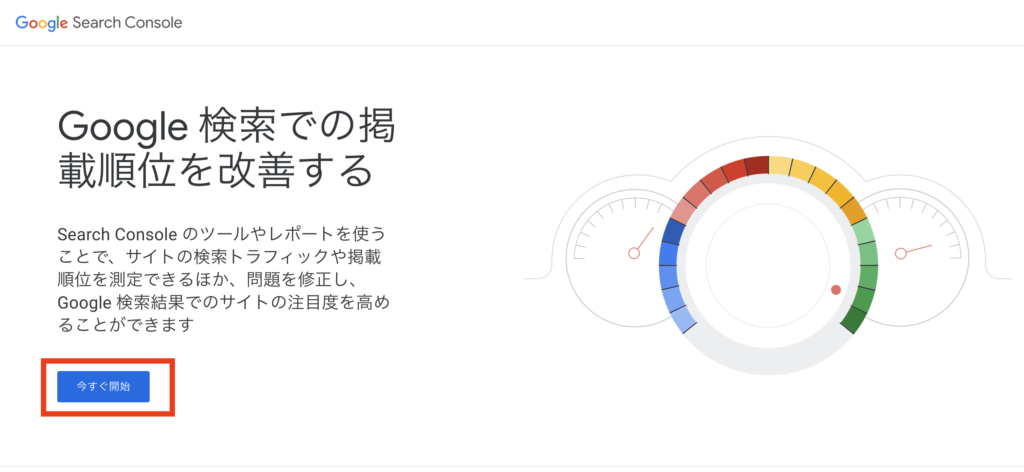
URLプレフィックスにURL入力
次に下の画面が表示されるので「URLプレフィックス」の項目にの「ブログURL」を入力し、「続行」をクリックします。
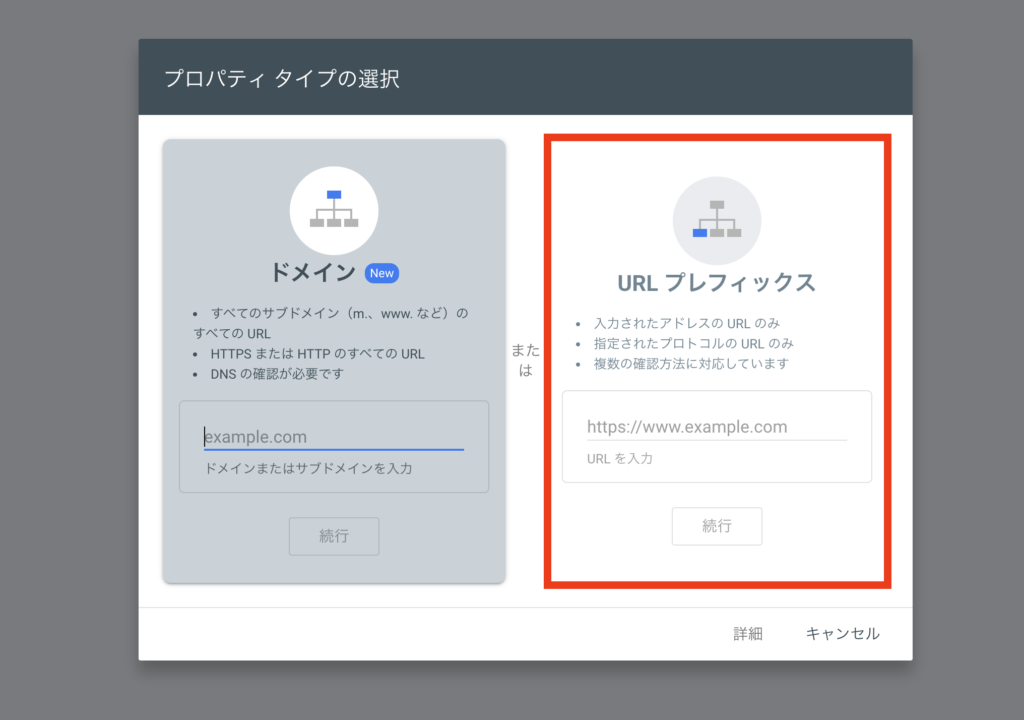
すると、「所有権を自動確認しました」と表示されるので、「プロパティに移動」をクリックします。
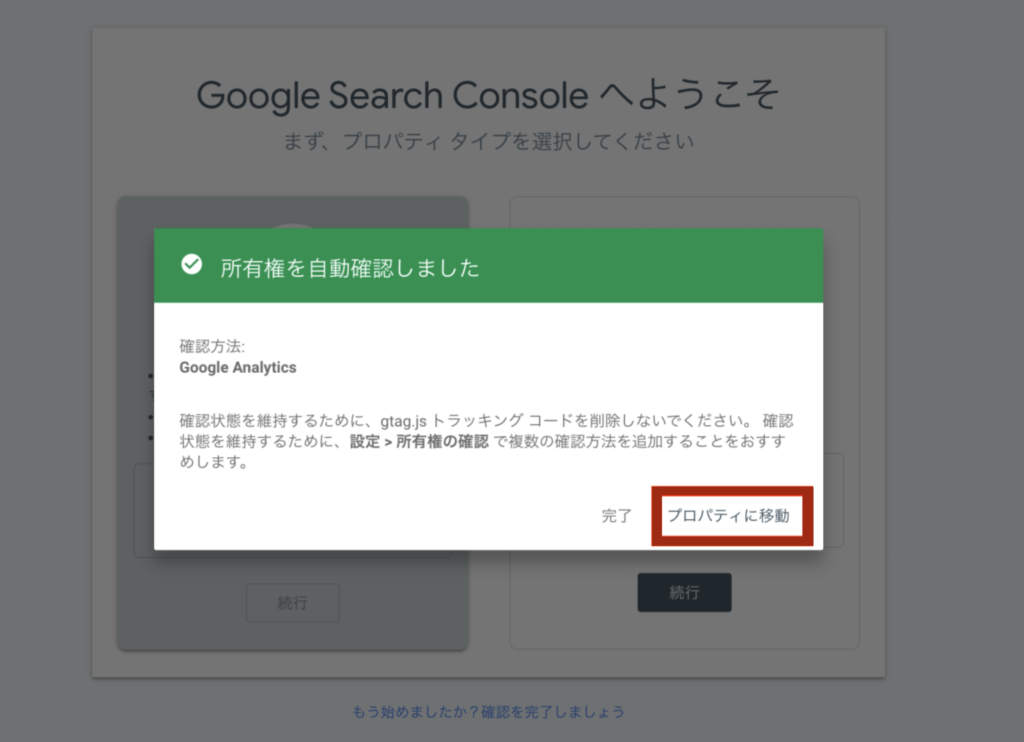
「プロパティに移動」をクリックしたらサーチコンソールの管理画面(トップページ)のに移ります。
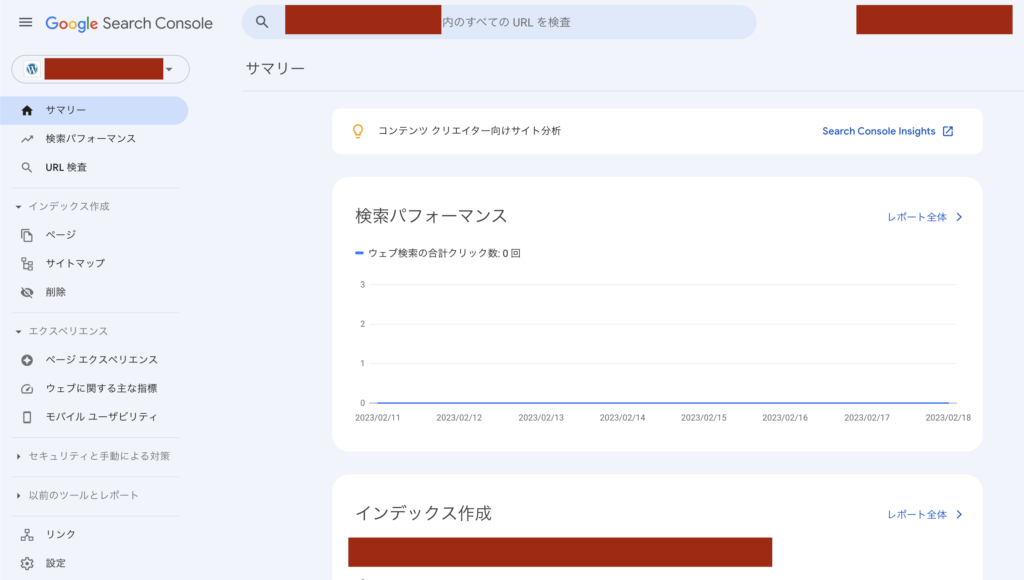

最後にまとめになります!
本記事では
- Googleサーチコンソールとはなに?
- Googleサーチコンソールでできることって?
- Googleサーチコンソールの設定方法を知りたい!
こういった悩みを持っている方に向けて、Googleサーチコンソールについて解説しました。
- Googleサーチコンソールとは?
- Googleサーチコンソールでできること
- Googleサーチコンソールの設定方法
とにかくサーチコンソールは、ブログ運営をする上で重要なツールです。
ブログを開設したら必ず設定しましょう。
まだWordPressブログを開設していない方は、下記の記事からご覧下さい⏬





